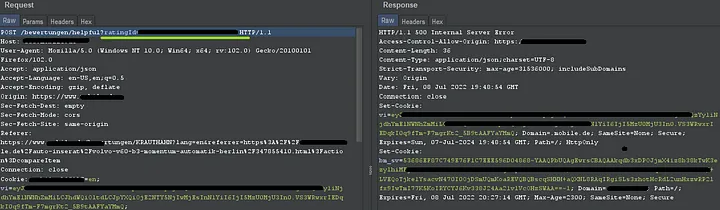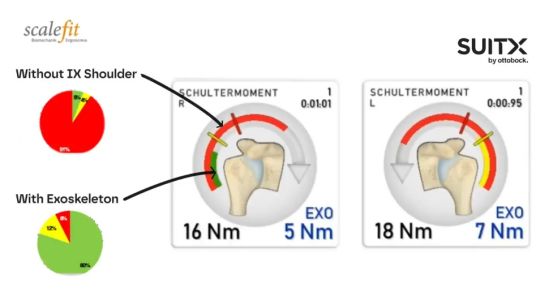一、MFT损坏现象揭秘
在Windows操作系统中,主文件表(Master File Table,简称MFT)是NTFS文件系统的核心组成部分,它记录了文件系统中所有文件的元数据,包括文件名、大小、创建和修改时间、数据位置等关键信息。当MFT发生损坏时,系统可能无法正确读取或访问存储在硬盘上的文件,导致数据丢失或无法访问的严重后果。MFT损坏的表现包括但不限于:系统启动缓慢、文件无法打开或显示错误、磁盘检查工具(如chkdsk)报告错误等。

二、探寻MFT损坏的根源
1. 不当的系统操作:非正常的系统关机(如突然断电)、系统崩溃或重启过程中强制中断文件操作,都可能导致MFT中的记录未能正确更新或保存,从而造成损坏。
2. 硬件故障:硬盘本身的物理故障,如坏道、磁头损坏或电路板故障,都可能影响数据的读写过程,间接导致MFT损坏。此外,硬盘长时间运行在高温、潮湿或强磁场环境中,也会加速其老化过程,增加MFT损坏的风险。
3. 软件冲突与错误:某些软件在安装、卸载或运行过程中,可能会错误地修改系统文件或注册表项,影响到MFT的正常工作。虽然这种情况较为少见,但仍需引起注意。
4. 文件系统错误:NTFS文件系统本身的错误或不一致性,也可能导致MFT损坏。例如,文件系统的元数据在更新过程中发生冲突或不一致,就可能引发此类问题。
三、MFT损坏的数据恢复策略
面对MFT损坏带来的数据丢失风险,我们可以采取以下两种策略来尝试恢复数据:
方案一:数之寻软件自助恢复
步骤一:安装并打开数之寻软件
首先,从官方网站或可靠渠道下载并安装数之寻数据恢复软件。安装完成后,双击桌面图标启动软件。
步骤二:选择受损硬盘并启动恢复
在软件界面中,您会看到一个或多个已连接的存储设备列表。请仔细辨认,找到并选中包含MFT损坏的硬盘。然后,点击“开始恢复”或类似按钮,软件将开始对该硬盘进行深度扫描。
步骤三:扫描并预览文件
扫描过程中,数之寻软件将利用先进的算法分析硬盘上的数据碎片,并尝试重建MFT中的文件记录。扫描完成后,软件会列出所有可恢复的文件列表,并允许您通过预览功能查看文件内容。
步骤四:选择并保存恢复文件
在预览并确认文件内容无误后,请勾选您希望恢复的文件或文件夹。然后,点击“另存为”按钮,选择一个安全的存储位置(建议不是原受损硬盘),将文件保存出来。请注意,在恢复过程中,确保电源稳定,避免中断操作。
方案二:专业数据恢复服务
如果自助恢复软件无法解决问题,或者您希望获得更加专业、高效的数据恢复服务,那么将硬盘送至专业的数据恢复公司是明智之选。这些公司通常拥有先进的恢复设备和丰富的经验,能够处理各种复杂的数据丢失情况,包括MFT损坏。在选择服务时,请务必注意公司的资质、技术实力和服务流程,以确保数据的安全性和恢复效果。
四、预防MFT损坏的策略
1. 定期备份:数据备份是预防数据丢失的最有效手段。定期将重要数据备份到外部硬盘、云存储或其他安全位置,可以确保在MFT损坏等意外情况发生时,能够迅速恢复数据。
2. 正确使用与维护硬盘:遵循正确的硬盘使用和维护方法,如避免频繁震动、保持硬盘通风良好、定期清理磁盘碎片等,可以延长硬盘寿命,减少MFT损坏的风险。
3. 安全移除硬件:在拔出外接硬盘或U盘前,务必通过操作系统的“安全删除硬件”功能进行安全移除操作。这可以防止数据在传输过程中突然中断导致的文件系统损坏。
4. 定期检查系统健康:使用系统自带的磁盘检查工具(如chkdsk)定期检查硬盘的健康状况,及时发现并修复潜在的文件系统错误,有助于预防MFT损坏等问题的发生。
5. 谨慎安装与卸载软件:在安装或卸载软件时,务必遵循官方指南和操作步骤,避免使用未经验证的第三方工具或方法,以减少对系统文件的潜在影响。
五、总结:MFT损坏的警示与反思
MFT损坏作为NTFS文件系统中的一个严重问题,其发生往往伴随着数据丢失的风险。通过了解MFT损坏的原因、掌握数据恢复策略以及采取有效的预防措施,我们可以最大程度地减少其带来的损失。然而,更重要的是,我们应该意识到数据备份的重要性,并将其纳入日常的数据管理计划中。只有这样,我们才能在面对数据丢失的危机时,保持冷静和从容,确保重要资料的安全无忧。






![[A-08]ARMv8/ARMv9-Memory-内存空间(动态内存控制器与物理内存设备)](https://i-blog.csdnimg.cn/direct/42ce630ce7524f5fb4d891f3d023478e.jpeg#pic_center)